Windows 10 में एक महत्वपूर्ण सिस्टम प्रक्रिया lsass.exe विफल रही
यदि आपने हाल ही में एक विंडोज अपडेट(Windows Update) स्थापित किया है और यह आपको त्रुटि संदेश के साथ अपने विंडोज 10(Windows 10) डिवाइस को रीबूट करने के लिए मजबूर कर रहा है ; A critical system process C:\WINDOWS\system32\lsass.exe failed , तो यह पोस्ट आपकी मदद करने के लिए है। इस पोस्ट में, हम उस समाधान की पेशकश करेंगे जिसे आप इस समस्या को कम करने का प्रयास कर सकते हैं।
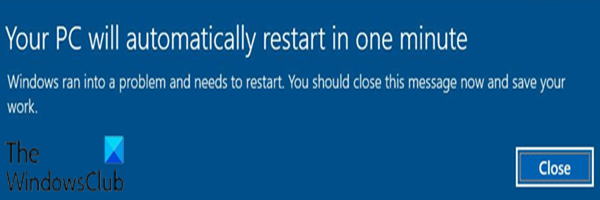
विभिन्न त्रुटि कोड वाले इस त्रुटि संदेश के विभिन्न उदाहरण हैं। जब आप इस त्रुटि का सामना करते हैं तो आपको प्राप्त हो सकने वाले संबंधित त्रुटि कोड के साथ विशिष्ट त्रुटि संदेश निम्नलिखित हैं:
एक महत्वपूर्ण सिस्टम प्रक्रिया, C:WINDOWSsystem32lsass.exe, स्थिति कोड c0000008 के साथ विफल रही। मशीन को अब पुनरारंभ करना होगा।
एक महत्वपूर्ण सिस्टम प्रक्रिया, C:WINDOWSsystem32lsass.exe, स्थिति कोड c0000354 के साथ विफल रही। मशीन को अब पुनरारंभ करना होगा।
एक महत्वपूर्ण सिस्टम प्रक्रिया, C:WINDOWSsystem32lsass.exe, स्थिति कोड 80000003 के साथ विफल हो गई। मशीन को अब पुनरारंभ करना होगा।
स्थानीय सुरक्षा प्राधिकरण सबसिस्टम सर्विस (एलएसएएसएस) (Local Security Authority Subsystem Service (LSASS))विंडोज(Windows) सिस्टम पर लागू होने वाली सुरक्षा नीति के लिए जिम्मेदार है और इसका उपयोग सिस्टम द्वारा सुरक्षा लॉग में प्रविष्टियां जोड़ने के साथ-साथ उपयोगकर्ता लॉगिन, पासवर्ड परिवर्तन और टोकन निर्माण तक पहुंचने के लिए किया जाता है।
जब एलएसएएसएस(LSASS) विफल हो जाता है, तो उपयोगकर्ता तुरंत मशीन पर उपलब्ध किसी भी खाते तक पहुंच खो देगा, एक त्रुटि प्रदर्शित होगी, और मशीन को पुनरारंभ करने के लिए मजबूर किया जाएगा और नीचे चेतावनी संकेत डेस्कटॉप पर प्रदर्शित किया जाएगा।
Your PC will automatically restart in one minute
एक महत्वपूर्ण सिस्टम प्रक्रिया C:WINDOWSsystem32lsass.exe विफल रहा
यदि आप A critical system process C:\WINDOWS\system32\lsass.exe failed के साथ एक नया विंडोज अपडेट स्थापित करने के बाद (Windows Update)विंडोज 10(Windows 10) पर विफल समस्या का सामना कर रहे हैं , तो आप अपने डिवाइस पर समस्या को कम करने के लिए नीचे दिए गए वर्कअराउंड में से किसी एक को आजमा सकते हैं।
- समस्याग्रस्त अपडेट को अनइंस्टॉल करें और अपडेट को ब्लॉक करें
- फास्ट स्टार्टअप अक्षम करें
आइए प्रत्येक वर्कअराउंड से संबंधित प्रक्रिया के विवरण पर एक नज़र डालें।
1] समस्याग्रस्त अपडेट को अनइंस्टॉल करें और अपडेट को ब्लॉक करें
इस समाधान के लिए आपको समस्याग्रस्त अद्यतन की स्थापना रद्द करने की(to uninstall the problematic update) आवश्यकता है और फिर बिट्स को आपके डिवाइस पर पुनः डाउनलोड करने और पुन: स्थापित करने से रोकने के लिए Windows(Windows Update) अद्यतन से अद्यतन को अवरोधित करना होगा ।
यह ध्यान देने योग्य है कि इस समाधान की अनुशंसा नहीं की जाती है क्योंकि संचयी अद्यतनों(Cumulative Updates) की स्थापना रद्द करने से आपके Windows 10 डिवाइस को प्रभावित करने वाली सुरक्षा समस्याओं के लिए शमन संभावित रूप से हटा दिया जाएगा जिसके लिए अद्यतन जारी किया गया था।
संबंधित(Related) : lsass.exe समाप्त और उच्च CPU या डिस्क उपयोग के मुद्दे ।
2] फास्ट स्टार्टअप अक्षम करें
यदि लागू हो तो विंडोज 10(Windows 10) में फास्ट स्टार्टअप(Fast Startup) सुविधा डिफ़ॉल्ट रूप से सक्षम है। फास्ट स्टार्टअप(Fast Startup) को आपके कंप्यूटर को बंद करने के बाद आपके कंप्यूटर स्टार्टअप को तेजी(computer startup faster) से मदद करने के लिए डिज़ाइन किया गया है । जब आप अपना कंप्यूटर बंद करते हैं, तो आपका कंप्यूटर वास्तव में पूर्ण शटडाउन के बजाय हाइबरनेशन स्थिति में प्रवेश करता है।
इस समाधान के लिए आपको इसे कम करने के लिए फास्ट स्टार्टअप को अक्षम करना होगा (to disable Fast Startup)A critical system process C:\WINDOWS\system32\lsass.exe failed आपके विंडोज 10 पीसी पर विफल समस्या।
Microsoft की ओर से एक आधिकारिक सुधार आने वाले हफ्तों में उपलब्ध हो सकता है।(An official fix from Microsoft may be available in the coming weeks.)
Related posts
इवेंट आईडी 158 त्रुटि - विंडोज 10 में समान डिस्क GUIDs असाइनमेंट
Parity Storage Spaces के कारण इस PC को Windows 10 में अपग्रेड नहीं किया जा सकता
Windows 10 पर Realtek HD ऑडियो ड्राइवर विफलता, त्रुटि OxC0000374 स्थापित करें
जब उपयोगकर्ता विंडोज 10 कंप्यूटर से लॉग ऑफ करता है तो इवेंट आईडी 7031 या 7034 त्रुटि को ठीक करें
Hid.dll नहीं मिला या Windows 10 में त्रुटि गुम है
विंडोज 10 में टास्कबार पर विंडोज इंक वर्कस्पेस बटन छुपाएं या दिखाएं
विंडोज 10 लॉक स्क्रीन पर फायरफॉक्स डिस्प्ले मीडिया कंट्रोल बनाएं
सीटीएफ लोडर त्रुटि - सीटीएफ लोडर ने विंडोज 10 पर काम करना बंद कर दिया है
Windows 10 पर SystemSettingsAdminFlows त्रुटियाँ ठीक करें
क्षमा करें, हम Windows 10 में ऑफ़लाइन फ़ाइल त्रुटि नहीं खोल सके
PicsArt विंडोज 10 पर कस्टम स्टिकर्स और एक्सक्लूसिव 3D एडिटिंग ऑफर करता है
विंडोज 10 पीसी के लिए सर्वश्रेष्ठ मुफ्त माउंटेन स्पोर्ट्स गेम्स
विंडोज 10 के लिए सर्वश्रेष्ठ मुफ्त बारकोड स्कैनर सॉफ्टवेयर
विंडोज 10 में स्वचालित ड्राइवर अपडेट को कैसे निष्क्रिय करें
विंडोज 10 पर सॉफ्टवेयर इंस्टालेशन के दौरान फीचर ट्रांसफर एरर
विंडोज 10 में सक्षमता पैकेज क्या है
ProgDVB के साथ विंडोज 10 पर डिजिटल टीवी देखें और रेडियो सुनें
विंडोज 10 में नेटवर्क स्निफर टूल PktMon.exe का उपयोग कैसे करें
Xbox Live से कनेक्ट नहीं हो सकता; Windows 10 में Xbox Live नेटवर्किंग समस्या को ठीक करें
विंडोज 10 के लिए पेपरनोट के साथ सरल नोट्स बनाएं
